Tự động phá băng thông Dcom 3G Viettel – ATDC v2
Chú ý:
- Tool chỉ hỗ trợ các loại Dcom 3G Viettel Huawei: Đã test: E173eu-1; Chưa test: E1750, E1752.
- Bác nào có ZTE (MF190s), hoặc các loại USB 3G tương tự có thể unclock băng thông theo cách truyền thống, kể cả Mobi hay Vina. Ở gần KTX mà cần tool thì cho em mượn mấy bửa để code giúp.
Giới thiệu & Tính năng:
- ATDC có thể thay thể phần mềm DCom, thực hiện một số tính năng cơ bản như: Kết nối mạng, Cấu hình mạng (Chỉ GSM, Ưu tiên UMTS,…), Kiểm tra tài khoản (*101#,*102#), Nạp tiền (*100*xxxx…#). Và đặc biệt nhất là Tự Động Unclock Băng Thông Khi Bị “Bóp” của gói MCTĐ(Đã test) và MIMAX(Chưa test). Nếu cần SMS thì thêm vào cũng được.
- Nói về cái “Auto” tý: Như đã biết có 2 loại sóng là : HSPA (MAX SPEED) và HSDPA (LOCKED SPEED). Nên tính năng Auto sẽ được gọi khi sóng chuyển về HSDPA, không quan trọng là 200MB or 20MB gì cả.
- ATDC chạy ẩn, không làm “phiền màng hình” như tool này: http://www.vn-zoom.com/f77/tools-aut…b-2112128.html
Hướng dẫn sử dụng
- Thoát hoàn toàn phần mềm Dcom (Tốt nhất vô [Công cụ]->[Tùy chọn]->[Tổng quát]: Bỏ chọn [Khởi chạy khi Window khởi động] và [Khởi chạy khi thiết bị có hiệu lực])
- Mở ATDC lên. Lưu tùy chọn “Auto” (Nếu chưa);
- Chọn Connect.
- Xong.
(Bạn có thể tắt Auto về chế độ thông thường bằng cách chọn các tùy chọn khác)
*Một số máy lúc khởi động ATDC sẽ báo lỗi và hiện một cái InputBox(Port) để nhập cổng:
Computer Management -> Device Manager -> Port (COM & LPT), Tìm đền “Mobile Connect – PC UI Interface (xxxx)“.
Nhập xxxx vào InputBox (trường hợp này là: “COM3”) -> OK
Update 04/09/2012 (FIXED: 12/09/2012), Có gì mới? :
– Tối ưu việc kiểm tra sóng
– Tự động kết nối mạng nết bị dis do sóng yếu.
– Tốc độ xử lý nhanh hơn.
Update 04/10/2012, Có gì mới? :
+ Không lo link ip động.
+ Tốc độ xử lý nhanh hơn.
Download cập nhật mới nhất (04/10/2012): http://upfile.vn/mer0 hoặc http://www.mediafire.com/download.php?i12g55krbmxpb72 (fixed link)
(.Net v4.0)
Nhưng chúng ta đã biết khi sử dụng ATDC sẽ bị ngắt kết nối khi down hết dung lượng cho phép để kết nối lại. Như vậy, nếu down một file lớn hơn dung lượng đó, hoặc down nhiều file trong Queues bằng IDM sẽ không được suông sẻ.
Hãy sử dụng cách sau nếu gặp vấn đề trên:
*Chú ý: Chỉ dành cho những link tĩnh (không đổi link khi đổi ip), vd như: Youtube, Zing, các link từ Microsoft…
– Cho tất cả các file (link) vào Main Queue của IDM.
– Vào Scheduler, ở tab Schedule->Check Number of retries for each file if downloading failed, rồi cho Number = 100 (hoặc cao hơn).
– Nên chọn Download 1 files at the same time (tab Files in the queue)
– Start queue
Các bình luận

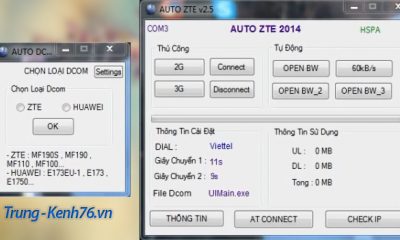



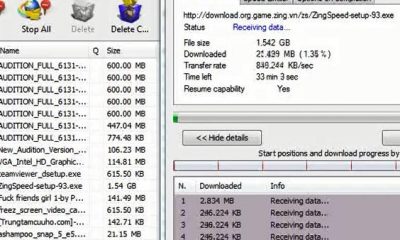










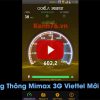
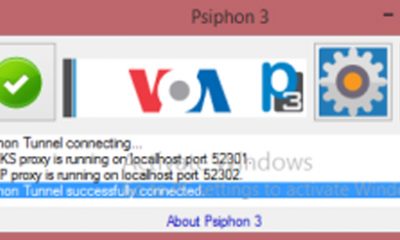
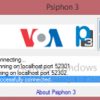


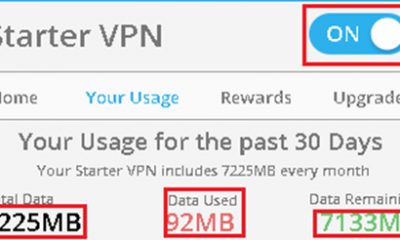
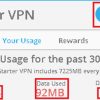


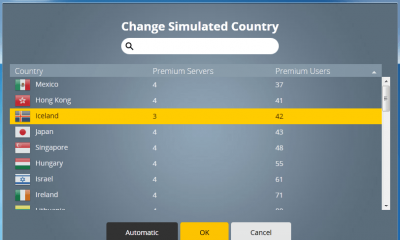
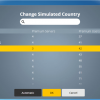
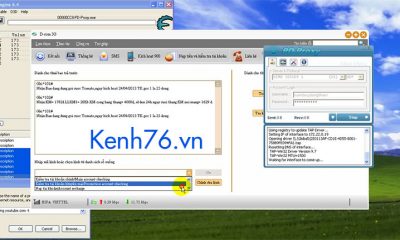









1 bình luận